bluetooth TOYOTA PROACE CITY VERSO 2019 Manuel du propriétaire (in French)
[x] Cancel search | Manufacturer: TOYOTA, Model Year: 2019, Model line: PROACE CITY VERSO, Model: TOYOTA PROACE CITY VERSO 2019Pages: 272, PDF Size: 58.71 MB
Page 3 of 272
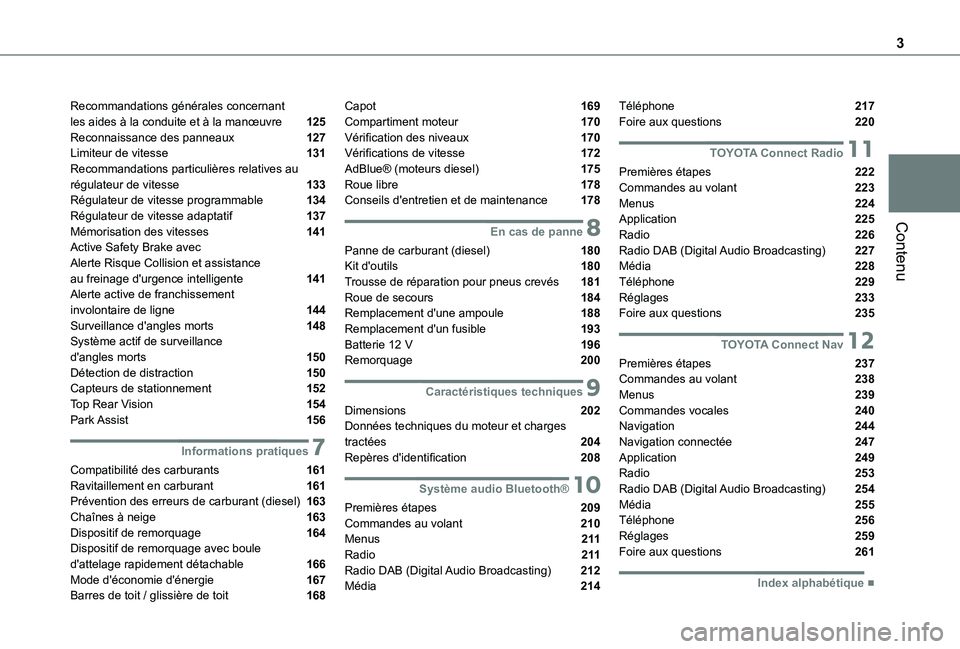
3
Contenu
Recommandations générales concernant les aides à la conduite et à la manœuvre 125Reconnaissance des panneaux 127Limiteur de vitesse 131Recommandations particulières relatives au régulateur de vitesse 133Régulateur de vitesse programmable 134Régulateur de vitesse adaptatif 137Mémorisation des vitesses 141Active Safety Brake avec Alerte Risque Collision et assistance au freinage d'urgence intelligente 141Alerte active de franchissement involontaire de ligne 144Surveillance d'angles morts 148Système actif de surveillance d'angles morts 150Détection de distraction 150Capteurs de stationnement 152Top Rear Vision 154Park Assist 156
7Informations pratiques
Compatibilité des carburants 161Ravitaillement en carburant 161Prévention des erreurs de carburant (diesel) 163Chaînes à neige 163Dispositif de remorquage 164Dispositif de remorquage avec boule d'attelage rapidement détachable 166Mode d'économie d'énergie 167
Barres de toit / glissière de toit 168
Capot 169Compartiment moteur 170Vérification des niveaux 170Vérifications de vitesse 172AdBlue® (moteurs diesel) 175Roue libre 178Conseils d'entretien et de maintenance 178
8En cas de panne
Panne de carburant (diesel) 180Kit d'outils 180Trousse de réparation pour pneus crevés 181Roue de secours 184Remplacement d'une ampoule 188Remplacement d'un fusible 193Batterie 12 V 196Remorquage 200
9Caractéristiques techniques
Dimensions 202Données techniques du moteur et charges tractées 204
Repères d'identification 208
10Système audio Bluetooth®
Premières étapes 209Commandes au volant 210Menus 2 11Radio 2 11Radio DAB (Digital Audio Broadcasting) 212Média 214
Téléphone 217Foire aux questions 220
11TOYOTA Connect Radio
Premières étapes 222Commandes au volant 223Menus 224Application 225Radio 226Radio DAB (Digital Audio Broadcasting) 227Média 228Téléphone 229Réglages 233Foire aux questions 235
12TOYOTA Connect Nav
Premières étapes 237Commandes au volant 238Menus 239Commandes vocales 240Navigation 244Navigation connectée 247
Application 249Radio 253Radio DAB (Digital Audio Broadcasting) 254Média 255Téléphone 256Réglages 259Foire aux questions 261
■Index alphabétique
Page 65 of 272
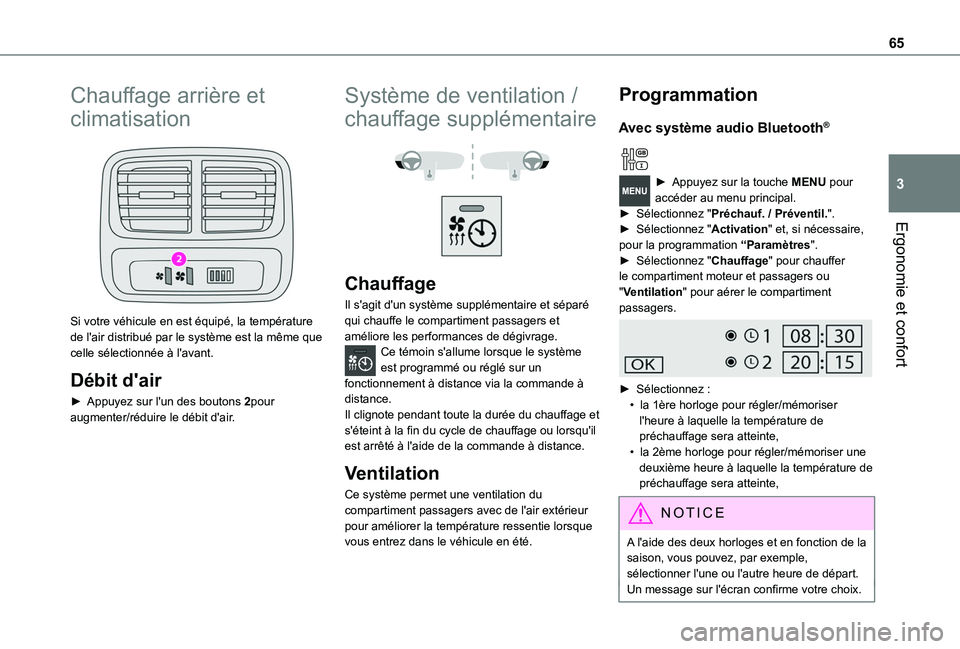
65
Ergonomie et confort
3
Chauffage arrière et
climatisation
Si votre véhicule en est équipé, la température de l'air distribué par le système est la même que celle sélectionnée à l'avant.
Débit d'air
► Appuyez sur l'un des boutons 2pour augmenter/réduire le débit d'air.
Système de ventilation /
chauffage supplémentaire
Chauffage
Il s'agit d'un système supplémentaire et séparé qui chauffe le compartiment passagers et améliore les performances de dégivrage.Ce témoin s'allume lorsque le système est programmé ou réglé sur un fonctionnement à distance via la commande à distance.Il clignote pendant toute la durée du chauffage et s'éteint à la fin du cycle de chauffage ou lorsqu'il est arrêté à l'aide de la commande à distance.
Ventilation
Ce système permet une ventilation du compartiment passagers avec de l'air extérieur pour améliorer la température ressentie lorsque vous entrez dans le véhicule en été.
Programmation
Avec système audio Bluetooth®
► Appuyez sur la touche MENU pour accéder au menu principal. ► Sélectionnez "Préchauf. / Préventil.".► Sélectionnez "Activation" et, si nécessaire, pour la programmation “Paramètres".► Sélectionnez "Chauffage" pour chauffer le compartiment moteur et passagers ou "Ventilation" pour aérer le compartiment passagers.
► Sélectionnez :• la 1ère horloge pour régler/mémoriser l'heure à laquelle la température de préchauffage sera atteinte,• la 2ème horloge pour régler/mémoriser une deuxième heure à laquelle la température de préchauffage sera atteinte,
N OTIC E
A l'aide des deux horloges et en fonction de la saison, vous pouvez, par exemple, sélectionner l'une ou l'autre heure de départ.Un message sur l'écran confirme votre choix.
Page 209 of 272
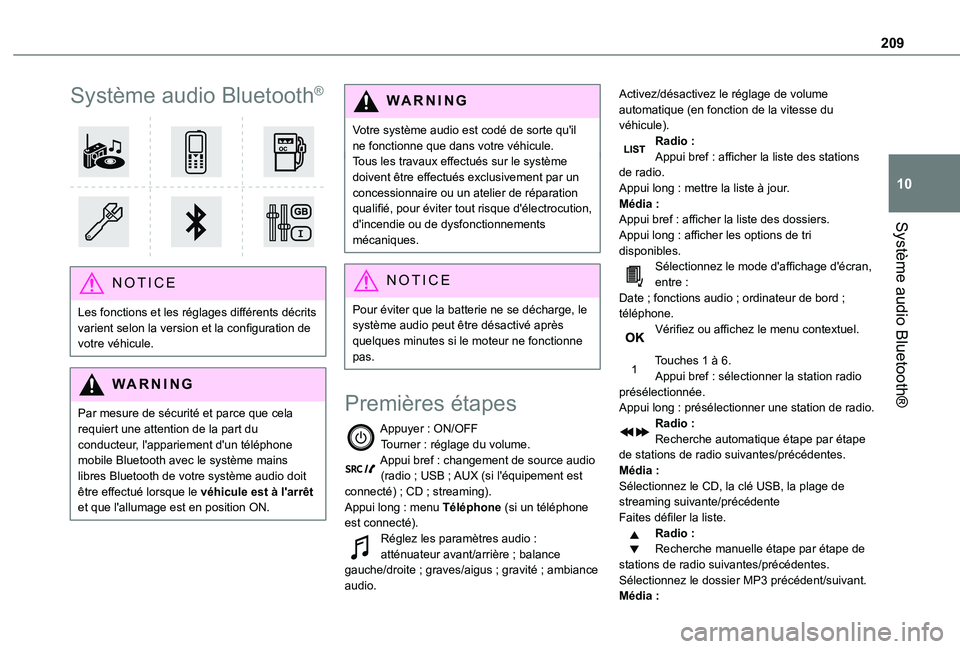
209
Système audio Bluetooth®
10
Système audio Bluetooth®
NOTIC E
Les fonctions et les réglages différents décrits varient selon la version et la configuration de votre véhicule.
WARNI NG
Par mesure de sécurité et parce que cela requiert une attention de la part du
conducteur, l'appariement d'un téléphone mobile Bluetooth avec le système mains libres Bluetooth de votre système audio doit être effectué lorsque le véhicule est à l'arrêt et que l'allumage est en position ON.
WARNI NG
Votre système audio est codé de sorte qu'il ne fonctionne que dans votre véhicule.Tous les travaux effectués sur le système doivent être effectués exclusivement par un concessionnaire ou un atelier de réparation qualifié, pour éviter tout risque d'électrocution, d'incendie ou de dysfonctionnements mécaniques.
NOTIC E
Pour éviter que la batterie ne se décharge, le système audio peut être désactivé après quelques minutes si le moteur ne fonctionne pas.
Premières étapes
Appuyer : ON/OFFTourner : réglage du volume.Appui bref : changement de source audio (radio ; USB ; AUX (si l'équipement est connecté) ; CD ; streaming).Appui long : menu Téléphone (si un téléphone est connecté).Réglez les paramètres audio : atténuateur avant/arrière ; balance gauche/droite ; graves/aigus ; gravité ; ambiance audio.
Activez/désactivez le réglage de volume automatique (en fonction de la vitesse du véhicule).Radio :Appui bref : afficher la liste des stations de radio.Appui long : mettre la liste à jour.Média :Appui bref : afficher la liste des dossiers.Appui long : afficher les options de tri disponibles.Sélectionnez le mode d'affichage d'écran, entre :Date ; fonctions audio ; ordinateur de bord ; téléphone.Vérifiez ou affichez le menu contextuel.
Touches 1 à 6.Appui bref : sélectionner la station radio présélectionnée.Appui long : présélectionner une station de radio.Radio :Recherche automatique étape par étape
de stations de radio suivantes/précédentes.Média :Sélectionnez le CD, la clé USB, la plage de streaming suivante/précédenteFaites défiler la liste.Radio :Recherche manuelle étape par étape de stations de radio suivantes/précédentes.Sélectionnez le dossier MP3 précédent/suivant.
Média :
Page 211 of 272
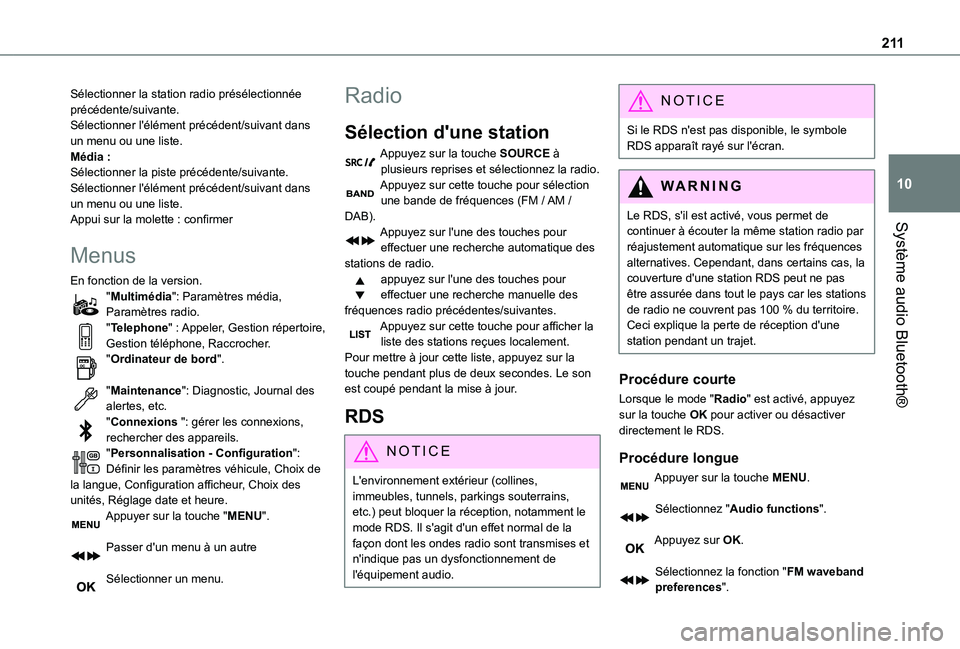
2 11
Système audio Bluetooth®
10
Sélectionner la station radio présélectionnée précédente/suivante.Sélectionner l'élément précédent/suivant dans un menu ou une liste.Média :Sélectionner la piste précédente/suivante.Sélectionner l'élément précédent/suivant dans un menu ou une liste.Appui sur la molette : confirmer
Menus
En fonction de la version."Multimédia": Paramètres média, Paramètres radio."Telephone" : Appeler, Gestion répertoire, Gestion téléphone, Raccrocher."Ordinateur de bord".
"Maintenance": Diagnostic, Journal des alertes, etc."Connexions ": gérer les connexions, rechercher des appareils.
"Personnalisation - Configuration": Définir les paramètres véhicule, Choix de la langue, Configuration afficheur, Choix des unités, Réglage date et heure.Appuyer sur la touche "MENU".
Passer d'un menu à un autre
Sélectionner un menu.
Radio
Sélection d'une station
Appuyez sur la touche SOURCE à plusieurs reprises et sélectionnez la radio.Appuyez sur cette touche pour sélection une bande de fréquences (FM / AM / DAB).Appuyez sur l'une des touches pour effectuer une recherche automatique des stations de radio.appuyez sur l'une des touches pour effectuer une recherche manuelle des fréquences radio précédentes/suivantes.Appuyez sur cette touche pour afficher la liste des stations reçues localement.Pour mettre à jour cette liste, appuyez sur la touche pendant plus de deux secondes. Le son est coupé pendant la mise à jour.
RDS
NOTIC E
L'environnement extérieur (collines, immeubles, tunnels, parkings souterrains, etc.) peut bloquer la réception, notamment le mode RDS. Il s'agit d'un effet normal de la façon dont les ondes radio sont transmises et n'indique pas un dysfonctionnement de l'équipement audio.
NOTIC E
Si le RDS n'est pas disponible, le symbole RDS apparaît rayé sur l'écran.
WARNI NG
Le RDS, s'il est activé, vous permet de continuer à écouter la même station radio par
réajustement automatique sur les fréquences alternatives. Cependant, dans certains cas, la couverture d'une station RDS peut ne pas être assurée dans tout le pays car les stations de radio ne couvrent pas 100 % du territoire. Ceci explique la perte de réception d'une station pendant un trajet.
Procédure courte
Lorsque le mode "Radio" est activé, appuyez sur la touche OK pour activer ou désactiver directement le RDS.
Procédure longue
Appuyer sur la touche MENU.
Sélectionnez "Audio functions".
Appuyez sur OK.
Sélectionnez la fonction "FM waveband preferences".
Page 213 of 272
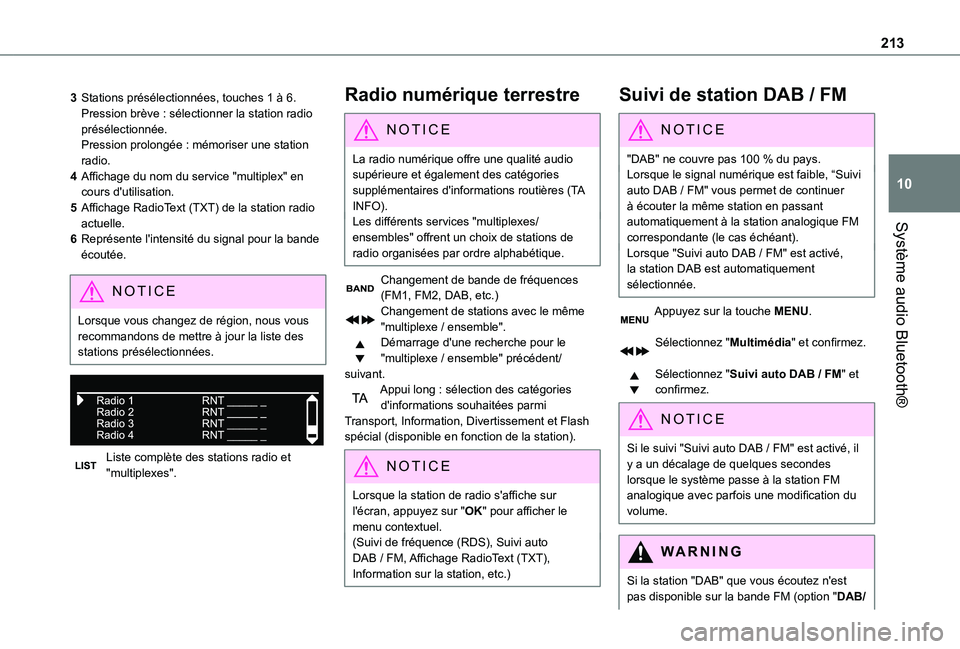
213
Système audio Bluetooth®
10
3Stations présélectionnées, touches 1 à 6.Pression brève : sélectionner la station radio présélectionnée.Pression prolongée : mémoriser une station radio.
4Affichage du nom du service "multiplex" en cours d'utilisation.
5Affichage RadioText (TXT) de la station radio actuelle.
6Représente l'intensité du signal pour la bande écoutée.
NOTIC E
Lorsque vous changez de région, nous vous recommandons de mettre à jour la liste des stations présélectionnées.
Liste complète des stations radio et "multiplexes".
Radio numérique terrestre
NOTIC E
La radio numérique offre une qualité audio supérieure et également des catégories supplémentaires d'informations routières (TA INFO).Les différents services "multiplexes/ensembles" offrent un choix de stations de
radio organisées par ordre alphabétique.
Changement de bande de fréquences (FM1, FM2, DAB, etc.)Changement de stations avec le même "multiplexe / ensemble".Démarrage d'une recherche pour le "multiplexe / ensemble" précédent/suivant.Appui long : sélection des catégories d'informations souhaitées parmi Transport, Information, Divertissement et Flash spécial (disponible en fonction de la station).
NOTIC E
Lorsque la station de radio s'affiche sur l'écran, appuyez sur "OK" pour afficher le menu contextuel.(Suivi de fréquence (RDS), Suivi auto
DAB / FM, Affichage RadioText (TXT), Information sur la station, etc.)
Suivi de station DAB / FM
NOTIC E
"DAB" ne couvre pas 100 % du pays.Lorsque le signal numérique est faible, “Suivi auto DAB / FM" vous permet de continuer à écouter la même station en passant automatiquement à la station analogique FM correspondante (le cas échéant).
Lorsque "Suivi auto DAB / FM" est activé, la station DAB est automatiquement sélectionnée.
Appuyez sur la touche MENU.
Sélectionnez "Multimédia" et confirmez.
Sélectionnez "Suivi auto DAB / FM" et confirmez.
NOTIC E
Si le suivi "Suivi auto DAB / FM" est activé, il y a un décalage de quelques secondes lorsque le système passe à la station FM analogique avec parfois une modification du volume.
WARNI NG
Si la station "DAB" que vous écoutez n'est pas disponible sur la bande FM (option "DAB/
Page 215 of 272
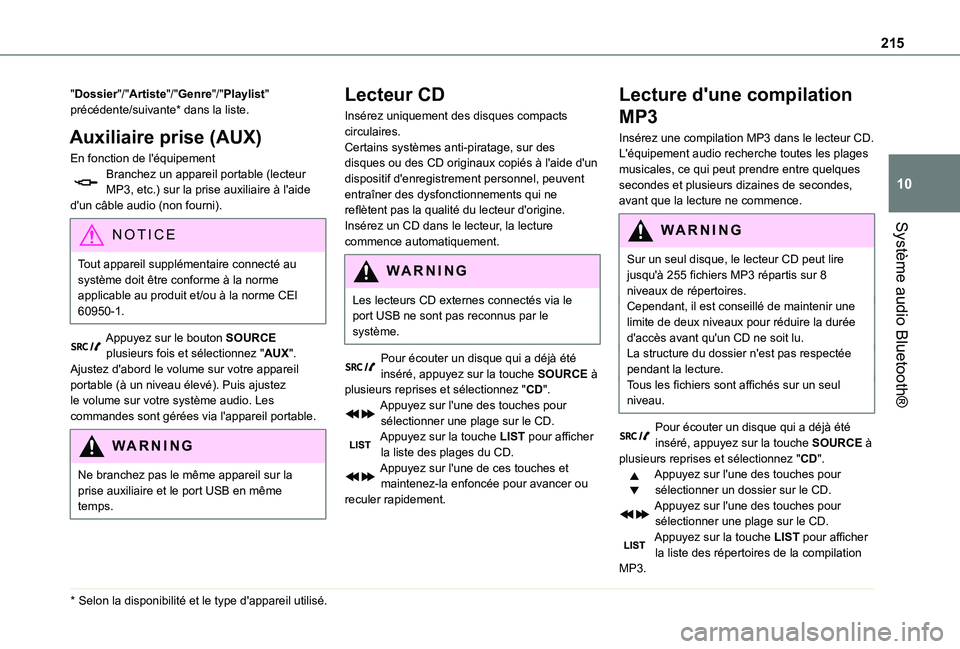
215
Système audio Bluetooth®
10
"Dossier"/"Artiste"/"Genre"/"Playlist" précédente/suivante* dans la liste.
Auxiliaire prise (AUX)
En fonction de l'équipementBranchez un appareil portable (lecteur MP3, etc.) sur la prise auxiliaire à l'aide d'un câble audio (non fourni).
NOTIC E
Tout appareil supplémentaire connecté au système doit être conforme à la norme applicable au produit et/ou à la norme CEI 60950-1.
Appuyez sur le bouton SOURCE plusieurs fois et sélectionnez "AUX".Ajustez d'abord le volume sur votre appareil portable (à un niveau élevé). Puis ajustez le volume sur votre système audio. Les commandes sont gérées via l'appareil portable.
WARNI NG
Ne branchez pas le même appareil sur la prise auxiliaire et le port USB en même temps.
* Selon la disponibilité et le type d'appareil utilisé.
Lecteur CD
Insérez uniquement des disques compacts circulaires.Certains systèmes anti-piratage, sur des disques ou des CD originaux copiés à l'aide d'un dispositif d'enregistrement personnel, peuvent entraîner des dysfonctionnements qui ne reflètent pas la qualité du lecteur d'origine.Insérez un CD dans le lecteur, la lecture commence automatiquement.
W ARNI NG
Les lecteurs CD externes connectés via le port USB ne sont pas reconnus par le système.
Pour écouter un disque qui a déjà été inséré, appuyez sur la touche SOURCE à plusieurs reprises et sélectionnez "CD".Appuyez sur l'une des touches pour sélectionner une plage sur le CD.Appuyez sur la touche LIST pour afficher la liste des plages du CD.Appuyez sur l'une de ces touches et maintenez-la enfoncée pour avancer ou reculer rapidement.
Lecture d'une compilation
MP3
Insérez une compilation MP3 dans le lecteur CD.L'équipement audio recherche toutes les plages musicales, ce qui peut prendre entre quelques secondes et plusieurs dizaines de secondes, avant que la lecture ne commence.
WARNI NG
Sur un seul disque, le lecteur CD peut lire jusqu'à 255 fichiers MP3 répartis sur 8 niveaux de répertoires.Cependant, il est conseillé de maintenir une limite de deux niveaux pour réduire la durée d'accès avant qu'un CD ne soit lu.La structure du dossier n'est pas respectée pendant la lecture.Tous les fichiers sont affichés sur un seul niveau.
Pour écouter un disque qui a déjà été inséré, appuyez sur la touche SOURCE à plusieurs reprises et sélectionnez "CD".Appuyez sur l'une des touches pour sélectionner un dossier sur le CD.Appuyez sur l'une des touches pour sélectionner une plage sur le CD.Appuyez sur la touche LIST pour afficher la liste des répertoires de la compilation MP3.
Page 216 of 272
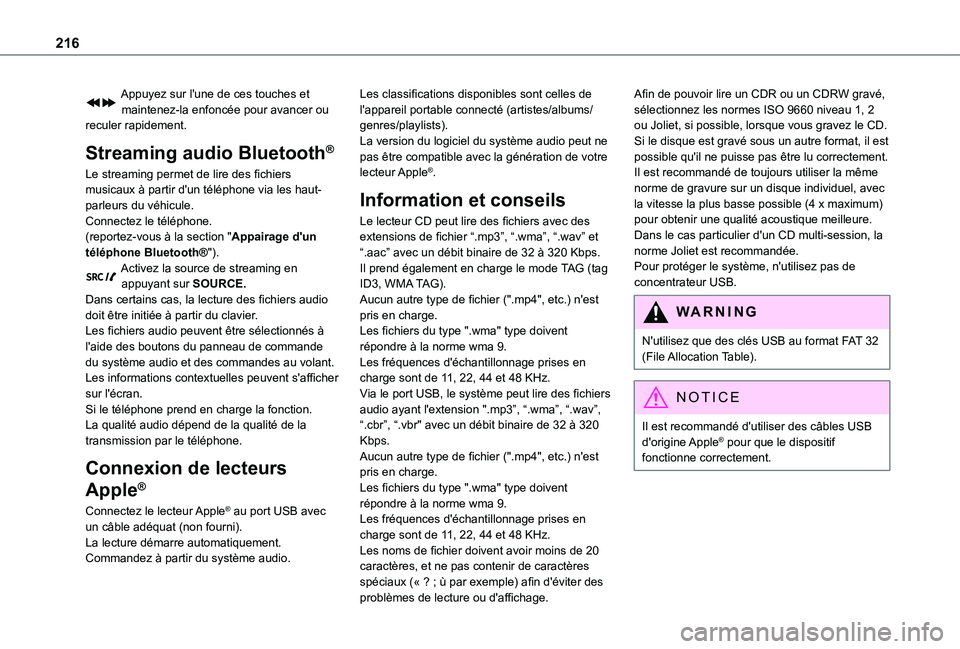
216
Appuyez sur l'une de ces touches et maintenez-la enfoncée pour avancer ou reculer rapidement.
Streaming audio Bluetooth®
Le streaming permet de lire des fichiers musicaux à partir d'un téléphone via les haut-parleurs du véhicule.Connectez le téléphone.(reportez-vous à la section "Appairage d'un téléphone Bluetooth®").Activez la source de streaming en appuyant sur SOURCE.Dans certains cas, la lecture des fichiers audio doit être initiée à partir du clavier.Les fichiers audio peuvent être sélectionnés à l'aide des boutons du panneau de commande du système audio et des commandes au volant. Les informations contextuelles peuvent s'afficher sur l'écran.Si le téléphone prend en charge la fonction. La qualité audio dépend de la qualité de la transmission par le téléphone.
Connexion de lecteurs
Apple®
Connectez le lecteur Apple® au port USB avec un câble adéquat (non fourni).La lecture démarre automatiquement.Commandez à partir du système audio.
Les classifications disponibles sont celles de l'appareil portable connecté (artistes/albums/genres/playlists).La version du logiciel du système audio peut ne pas être compatible avec la génération de votre lecteur Apple®.
Information et conseils
Le lecteur CD peut lire des fichiers avec des extensions de fichier “.mp3”, “.wma”, “.wav” et “.aac” avec un débit binaire de 32 à 320 Kbps.Il prend également en charge le mode TAG (tag ID3, WMA TAG).Aucun autre type de fichier (".mp4", etc.) n'est pris en charge.Les fichiers du type ".wma" type doivent répondre à la norme wma 9.Les fréquences d'échantillonnage prises en charge sont de 11, 22, 44 et 48 KHz.Via le port USB, le système peut lire des fichiers audio ayant l'extension ".mp3”, “.wma”, “.wav”, “.cbr”, “.vbr" avec un débit binaire de 32 à 320 Kbps.
Aucun autre type de fichier (".mp4", etc.) n'est pris en charge.Les fichiers du type ".wma" type doivent répondre à la norme wma 9.Les fréquences d'échantillonnage prises en charge sont de 11, 22, 44 et 48 KHz.Les noms de fichier doivent avoir moins de 20 caractères, et ne pas contenir de caractères spéciaux (« ? ; ù par exemple) afin d'éviter des
problèmes de lecture ou d'affichage.
Afin de pouvoir lire un CDR ou un CDRW gravé, sélectionnez les normes ISO 9660 niveau 1, 2 ou Joliet, si possible, lorsque vous gravez le CD.Si le disque est gravé sous un autre format, il est possible qu'il ne puisse pas être lu correctement.Il est recommandé de toujours utiliser la même norme de gravure sur un disque individuel, avec la vitesse la plus basse possible (4 x maximum) pour obtenir une qualité acoustique meilleure.Dans le cas particulier d'un CD multi-session, la norme Joliet est recommandée.Pour protéger le système, n'utilisez pas de concentrateur USB.
WARNI NG
N'utilisez que des clés USB au format FAT 32 (File Allocation Table).
NOTIC E
Il est recommandé d'utiliser des câbles USB d'origine Apple® pour que le dispositif fonctionne correctement.
Page 217 of 272
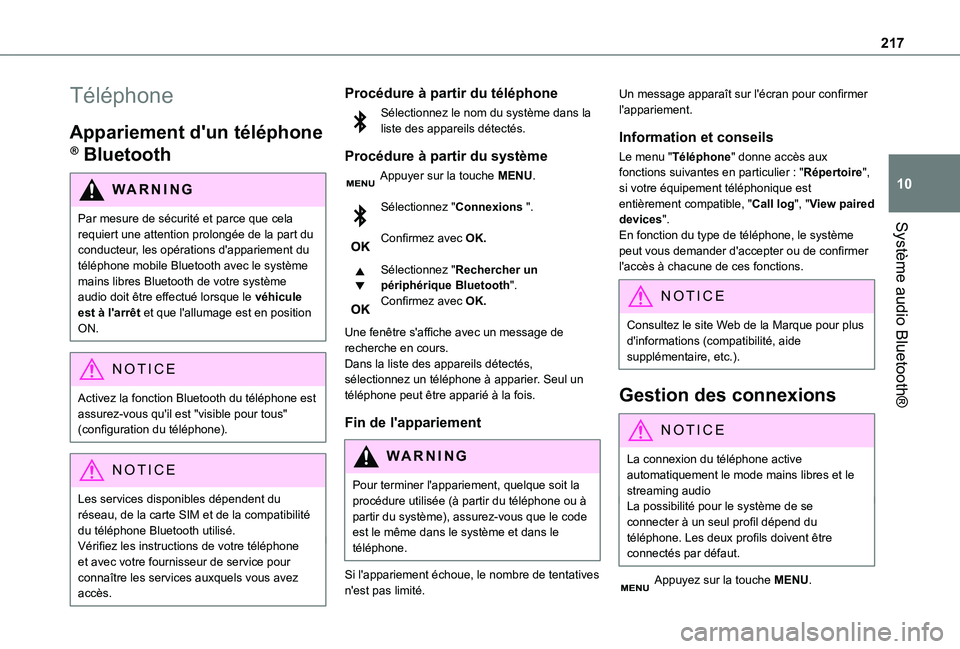
217
Système audio Bluetooth®
10
Téléphone
Appariement d'un téléphone
® Bluetooth
WARNI NG
Par mesure de sécurité et parce que cela requiert une attention prolongée de la part du
conducteur, les opérations d'appariement du téléphone mobile Bluetooth avec le système mains libres Bluetooth de votre système audio doit être effectué lorsque le véhicule est à l'arrêt et que l'allumage est en position ON.
NOTIC E
Activez la fonction Bluetooth du téléphone est assurez-vous qu'il est "visible pour tous" (configuration du téléphone).
NOTIC E
Les services disponibles dépendent du réseau, de la carte SIM et de la compatibilité du téléphone Bluetooth utilisé.Vérifiez les instructions de votre téléphone et avec votre fournisseur de service pour connaître les services auxquels vous avez accès.
Procédure à partir du téléphone
Sélectionnez le nom du système dans la liste des appareils détectés.
Procédure à partir du système
Appuyer sur la touche MENU.
Sélectionnez "Connexions ".
Confirmez avec OK.
Sélectionnez "Rechercher un périphérique Bluetooth".Confirmez avec OK.
Une fenêtre s'affiche avec un message de recherche en cours.Dans la liste des appareils détectés, sélectionnez un téléphone à apparier. Seul un téléphone peut être apparié à la fois.
Fin de l'appariement
WARNI NG
Pour terminer l'appariement, quelque soit la procédure utilisée (à partir du téléphone ou à partir du système), assurez-vous que le code est le même dans le système et dans le téléphone.
Si l'appariement échoue, le nombre de tentatives n'est pas limité.
Un message apparaît sur l'écran pour confirmer l'appariement.
Information et conseils
Le menu "Téléphone" donne accès aux fonctions suivantes en particulier : "Répertoire", si votre équipement téléphonique est entièrement compatible, "Call log", "View paired devices".En fonction du type de téléphone, le système peut vous demander d'accepter ou de confirmer l'accès à chacune de ces fonctions.
NOTIC E
Consultez le site Web de la Marque pour plus d'informations (compatibilité, aide supplémentaire, etc.).
Gestion des connexions
NOTIC E
La connexion du téléphone active automatiquement le mode mains libres et le streaming audioLa possibilité pour le système de se connecter à un seul profil dépend du téléphone. Les deux profils doivent être
connectés par défaut.
Appuyez sur la touche MENU.
Page 218 of 272
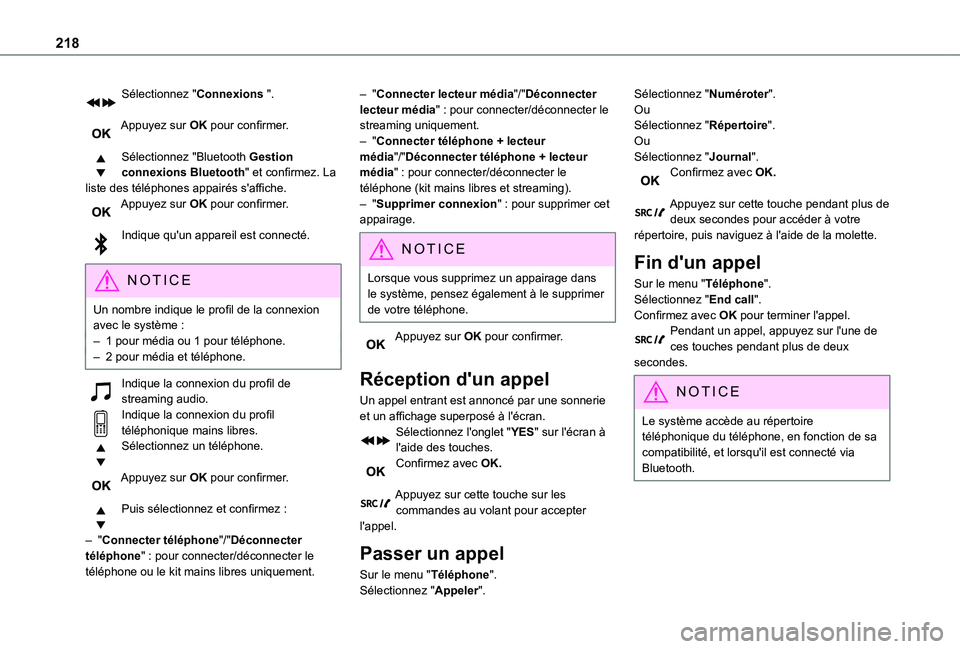
218
Sélectionnez "Connexions ".
Appuyez sur OK pour confirmer.
Sélectionnez "Bluetooth Gestion connexions Bluetooth" et confirmez. La liste des téléphones appairés s'affiche.Appuyez sur OK pour confirmer.
Indique qu'un appareil est connecté.
NOTIC E
Un nombre indique le profil de la connexion avec le système :– 1 pour média ou 1 pour téléphone.– 2 pour média et téléphone.
Indique la connexion du profil de streaming audio.Indique la connexion du profil téléphonique mains libres.Sélectionnez un téléphone.
Appuyez sur OK pour confirmer.
Puis sélectionnez et confirmez :
– "Connecter téléphone"/"Déconnecter téléphone" : pour connecter/déconnecter le téléphone ou le kit mains libres uniquement.
– "Connecter lecteur média"/"Déconnecter lecteur média" : pour connecter/déconnecter le streaming uniquement.– "Connecter téléphone + lecteur média"/"Déconnecter téléphone + lecteur média" : pour connecter/déconnecter le téléphone (kit mains libres et streaming).– "Supprimer connexion" : pour supprimer cet appairage.
NOTIC E
Lorsque vous supprimez un appairage dans le système, pensez également à le supprimer de votre téléphone.
Appuyez sur OK pour confirmer.
Réception d'un appel
Un appel entrant est annoncé par une sonnerie et un affichage superposé à l'écran.Sélectionnez l'onglet "YES" sur l'écran à l'aide des touches.Confirmez avec OK.
Appuyez sur cette touche sur les commandes au volant pour accepter l'appel.
Passer un appel
Sur le menu "Téléphone".Sélectionnez "Appeler".
Sélectionnez "Numéroter".OuSélectionnez "Répertoire".OuSélectionnez "Journal".Confirmez avec OK.
Appuyez sur cette touche pendant plus de deux secondes pour accéder à votre répertoire, puis naviguez à l'aide de la molette.
Fin d'un appel
Sur le menu "Téléphone".Sélectionnez "End call".Confirmez avec OK pour terminer l'appel.Pendant un appel, appuyez sur l'une de ces touches pendant plus de deux secondes.
NOTIC E
Le système accède au répertoire téléphonique du téléphone, en fonction de sa compatibilité, et lorsqu'il est connecté via Bluetooth.
Page 219 of 272
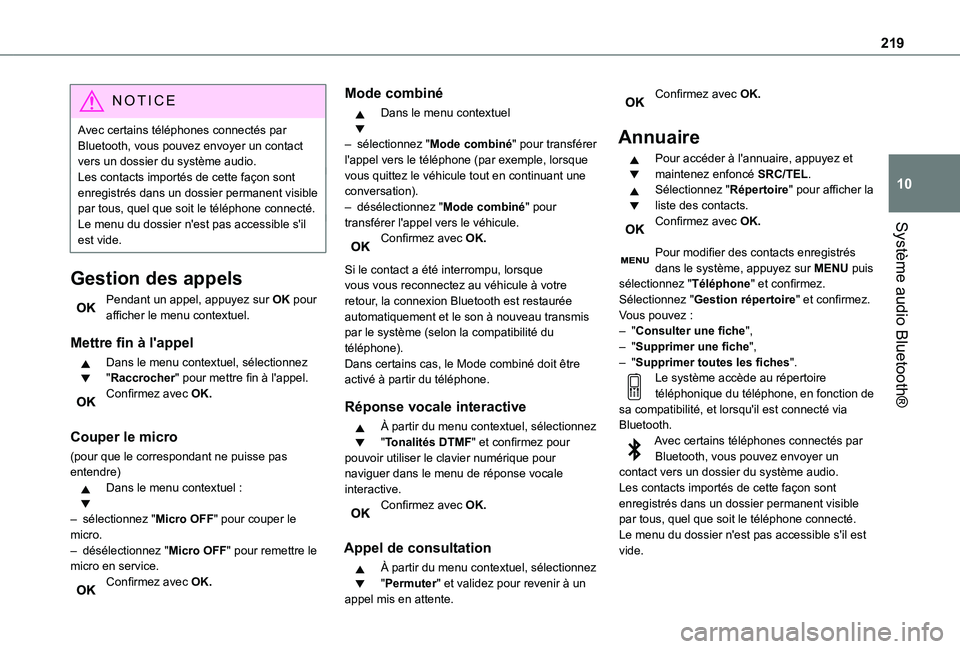
219
Système audio Bluetooth®
10
NOTIC E
Avec certains téléphones connectés par Bluetooth, vous pouvez envoyer un contact vers un dossier du système audio.Les contacts importés de cette façon sont enregistrés dans un dossier permanent visible par tous, quel que soit le téléphone connecté.Le menu du dossier n'est pas accessible s'il est vide.
Gestion des appels
Pendant un appel, appuyez sur OK pour afficher le menu contextuel.
Mettre fin à l'appel
Dans le menu contextuel, sélectionnez "Raccrocher" pour mettre fin à l'appel.Confirmez avec OK.
Couper le micro
(pour que le correspondant ne puisse pas entendre)Dans le menu contextuel :
– sélectionnez "Micro OFF" pour couper le micro.– désélectionnez "Micro OFF" pour remettre le micro en service.Confirmez avec OK.
Mode combiné
Dans le menu contextuel
– sélectionnez "Mode combiné" pour transférer l'appel vers le téléphone (par exemple, lorsque vous quittez le véhicule tout en continuant une conversation).– désélectionnez "Mode combiné" pour transférer l'appel vers le véhicule.Confirmez avec OK.
Si le contact a été interrompu, lorsque vous vous reconnectez au véhicule à votre retour, la connexion Bluetooth est restaurée automatiquement et le son à nouveau transmis par le système (selon la compatibilité du téléphone).Dans certains cas, le Mode combiné doit être activé à partir du téléphone.
Réponse vocale interactive
À partir du menu contextuel, sélectionnez "Tonalités DTMF" et confirmez pour
pouvoir utiliser le clavier numérique pour naviguer dans le menu de réponse vocale interactive.Confirmez avec OK.
Appel de consultation
À partir du menu contextuel, sélectionnez "Permuter" et validez pour revenir à un
appel mis en attente.
Confirmez avec OK.
Annuaire
Pour accéder à l'annuaire, appuyez et maintenez enfoncé SRC/TEL.Sélectionnez "Répertoire" pour afficher la liste des contacts.Confirmez avec OK.
Pour modifier des contacts enregistrés dans le système, appuyez sur MENU puis sélectionnez "Téléphone" et confirmez.Sélectionnez "Gestion répertoire" et confirmez.Vous pouvez :– "Consulter une fiche",– "Supprimer une fiche",– "Supprimer toutes les fiches".Le système accède au répertoire téléphonique du téléphone, en fonction de sa compatibilité, et lorsqu'il est connecté via Bluetooth.Avec certains téléphones connectés par
Bluetooth, vous pouvez envoyer un contact vers un dossier du système audio.Les contacts importés de cette façon sont enregistrés dans un dossier permanent visible par tous, quel que soit le téléphone connecté.Le menu du dossier n'est pas accessible s'il est vide.